Kuinka katsella ja kirjoittaa emojit tietokoneella
Suosio emojit kasvaa. Jotkut työpöydän viestipalvelut sisältävät emoji-gallerian, josta voit valita viestiin lisättävän emojin. Kaikilla palveluilla ei kuitenkaan ole emojiluetteloa, eivätkä kaikki verkkosivustot näytä hymiöitä oikein. Jos käyttämäsi palvelu ei tarjoa emojiluetteloa tai jos emojit eivät näy verkkosivuilla, käytä kolmannen osapuolen palvelut emojien lähettämiseen viestissä ja verkkosivustojen onttojen laatikoiden muuntamiseen emojit.

Dimitri Otis / Getty Images
Käytä hymiöitä Messages for Webissä
Jos sinulla on Android puhelin, ottaa Messages for Webin käyttöön tekstiviestien lähettämisen tietokoneeltasi. Tavallisten tekstiviestien lisäksi verkkokäyttöliittymä sisältää emoji-gallerian, jonka avulla voit lähettää hymiöitä tietokoneeltasi mihin tahansa puhelimeen.

Messages for Web näyttää myös sinulle lähetetyt emojit ja korvaa tyhjät laatikot vastaavilla hymiöillä.
Etsi Emoji-painike
Monet web-pohjaiset viestit ja työpöytäpohjaiset tekstitysalustat tukevat hymiöitä.
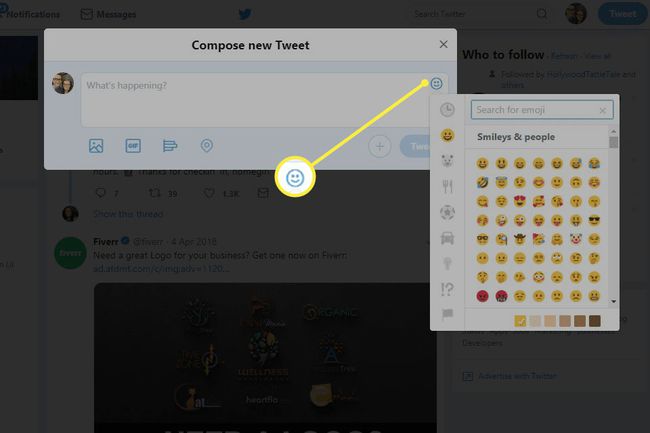
Facebook ja sanansaattaja on emoji-gallerioita, jotka tekevät hymiöiden lähettämisestä Facebookin kautta erittäin helppoa. Sinun ei tarvitse käyttää näitä emoji-gallerioita. Voit kopioida emojin ja liittää sen Facebook-viestiin tai Messenger-viestiin kolmannen osapuolen palvelulla.

Muut online-tekstiviestiympäristöt, kuten WhatsApp Web ja Skype Webille on myös emoji-tuki, joten voit lähettää emojit tietokoneeltasi ja tarkastella sinulle lähetettyjä hymiöitä.
Sähköpostipalveluntarjoajasi voi sisältää emoji-tuen. Jos haluat esimerkiksi käyttää Gmailin emoji-galleriaa, kirjoita uusi viesti ja valitse sitten kasvot -kuvaketta alareunan työkalupalkista.
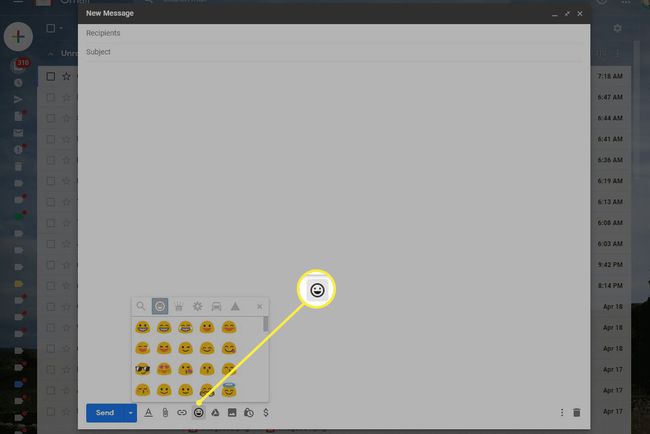
Asenna Emoji-laajennus verkkoselaimeen
Jos verkkosivusto tai viestipalvelu ei tue hymiöitä, näet verkkosivulla emojin sijasta onton laatikon, etkä löydä emoji-galleriaa viestipalvelusta.
Saadaksesi emojit tietokoneellesi, käytä a nettiselain laajennus. Jotkut laajennukset näyttävät emojit sellaisina kuin ne näkyvät mobiililaitteet ja muut tarjoavat gallerian hymiöitä.
Chromoji Google Chromelle havaitsee kaikki ontot laatikot verkkosivuilla ja korvaa nämä laatikot emoji-kuvakkeella. Chromojissa on myös työkalupalkin painike, jonka avulla voit kirjoittaa emoji-merkkejä. Emojifioida on samanlainen laajennus.

Käytä Firefox-selaimessa Emoji-näppäimistö liittääksesi emojit tekstiruutuihin. Se toimii sähköpostien, viestien ja muun tyyppisten tekstiruutujen kanssa. Jos haluat korvata Unicode-emojit tavallisilla kuvillaan Firefoxissa, asenna Emoji-huijauslehti.
Siirry Safarissa ja useimmissa Macin sovelluksissa kohtaan Muokata > Emojit ja symbolit käyttääksesi emojia sosiaalisen verkostoitumisen sivustoissa ja Mac-sähköposteissa, kansioissa, yhteystiedoissa, kalenterissa ja muissa.
Lisätietoja emojista saat osoitteesta Emojipedia löytääksesi emoji-luokkia, niiden merkitykset, ja erilaiset kuvatulkinnat alustoittain (Apple, Google, Microsoft, HTC, Twitter tai Messenger).
